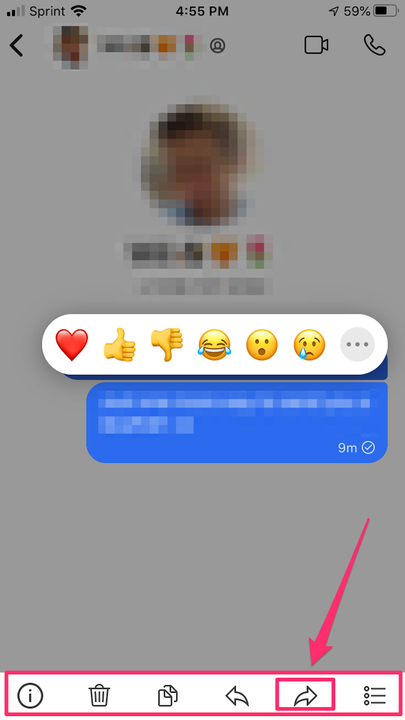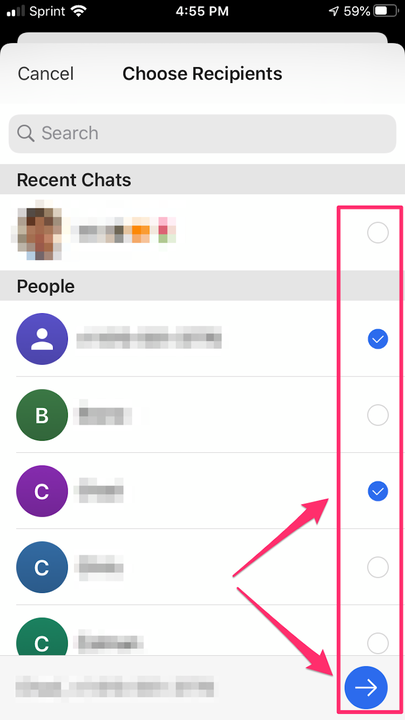Comment transférer un message sur l’application mobile Signal
- Vous pouvez transférer des messages sur Signal, l'application de messagerie sécurisée, tout comme vous pouvez le faire sur iMessage ou Facebook Messenger.
- Signal vous permet uniquement de transférer des messages sur l'application mobile – vous ne pouvez pas transférer de messages via le site Web de bureau de Signal.
Auparavant, il n'y avait que quelques façons d'envoyer des messages à vos amis, mais maintenant, il existe des centaines d'applications de messagerie – et chacune a ses propres différences fonctionnelles.
Signal est l'une de ces applications, mais contrairement à beaucoup d'autres, elle offre plus de sécurité grâce à son cryptage de bout en bout. Signal vous permet également d'effectuer des fonctions de base que d'autres applications font, comme le transfert d'un message.
Sur l'application mobile, le processus de transfert d'un message est essentiellement le même quel que soit votre système d'exploitation. La seule différence est que, sur Android, vous ne pouvez transférer des messages que vers un seul chat à la fois. Par conséquent, si vous souhaitez transférer le message à plusieurs personnes qui ne participent pas à un chat de groupe, vous devrez terminer le processus plus de une fois que. Sur iOS, vous pouvez envoyer un message à plusieurs chats à la fois.
Malheureusement, il n'y a pas de fonction de transfert sur la version de bureau de Signal.
Comment transférer un message sur Signal
1. Ouvrez l'application Signal sur votre iPhone ou Android.
2. Dans une conversation, appuyez longuement sur le message que vous souhaitez transférer.
3. Une barre d'outils apparaîtra au bas de l'écran. Appuyez sur l'icône de flèche pointant vers la droite, la deuxième icône à partir du côté droit de l'écran.
Appuyez sur la flèche pointant vers la droite pour transférer le message.
4. Appuyez sur le ou les destinataires auxquels vous souhaitez transférer le message, puis appuyez sur la flèche d'envoi dans le coin inférieur droit pour terminer.
Choisissez vos destinataires, puis appuyez sur envoyer.